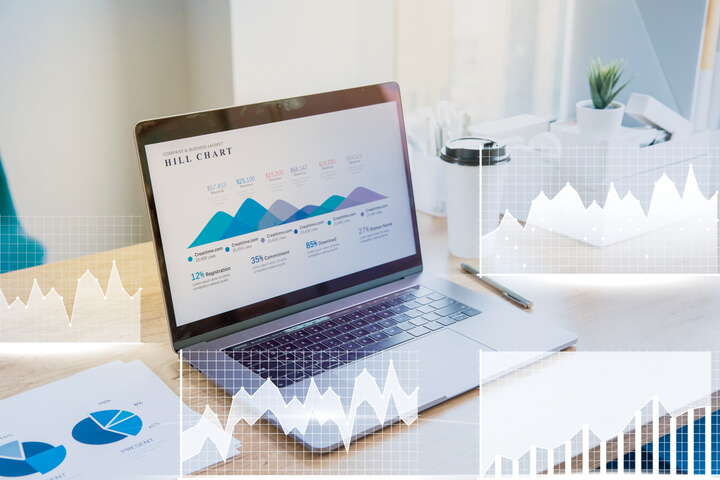原标题:如何打造专属的移动应用平台?怎样构建个人网站?如何自行搭建一个独立网站?
原标题:如何打造专属的移动应用平台?怎样构建个人网站?如何自行搭建一个独立网站?
导读:
Intro...
如何构建网站 如何设立个人网站 如何设立个人网站步骤1.注册E-file 浏览阿酷主页( ),点击右上角的“免费注册”进入注册页面,页面中有指引说明如何正确注册。 步骤2.进入E-file管理区,登录阿酷主页,在最上部输入您注册时的用户名和密码,及页面显示的验证码,然后点击“登录”按钮。 步骤3.构建个人网站,完成前两个步骤后,您将进入“E-file操作平台”页面。点击左侧导航区中“传播平台”下的“个人网站”,在新页面中点击“确定”;首页标题和首页文章两个栏目必填。 可以先随意填写内容,待将来再慢慢考虑修改;之后出来的页面连续点击“转到下一步”,最后点击:“生成网站”,您的个人门户网站就完成了。比如您的注册用户名是king,那么“king.arkoo.com”就是您的个人主页。 从此再进入互联网,您就可以打开自己的主页,您可以点击“登录”,再次进入操作平台,对自己的主页进行重新安排和装饰、或者发表文章,安排个人计划等等。 您也可以浏览新闻、查询网址等等。总之这一切都是从您自己的个人主页开始,开启您的网上之旅。 自己建网站如何建立 构建个人站点,大致需要完成以下几件事情: 一台具有公网IP的服务器安装操作系统,搭建环境购买域名,域名绑定IP部署应用程序 基本上完成这四步,您的个人网站就算搭建完成了,后续的事情就是逐步完善和美化了。 以下是依次介绍: 服务器 大部分公司都会有自己的服务器和公网IP,要么托管要么自建机房。但对于个人用户来说,就没有必要费时费力做这个事情了,购买一个 VPS(Virtual Private Server)即可。什么是VPS,建议大家去****上查一下,简单来说就是您会拥有一台虚拟主机,除了看不见机箱之外,您可以像操作一台实体服务器那样操作它,独立操作系统和硬盘空间、独立内存和CPU资源、独立的执行程序和系统配置等,可以自己安装操作系统和软件,独立重启等等。 在VPS的选择上,我用的是Linode。Linode是一家来自米帝的专注于提供 Linux VPS的服务提供商,虚拟化技术采用了Xen,Linode的含义是Linux Node。注意,这里的操作系统是Linux,我推荐所有个人建站都采用Linux,不解释,如果您想采用Windows Server,后面的内容就不用看了。 Linode在国内外口碑都不错,价格适中,质量可靠,童叟无欺。Linode提供了各种Linux操作系统供选择,比如Ubuntu、Redhat、Debian、CentOS等等,装系统和重装系统都非常简单。 好,我们下面简单说一下步骤,访问 填写邮箱、用户名密码,就算注册成功了,Linode会给你发封邮件确认,打开那个确认连接,大家就会看到下面这张图的内容: Linode通过它的ticket system(一套支持系统)提供7 x 24 x 365的支持服务,看清楚,不是7 x 24 x 365的不停机服务,我现在特别烦一些企业客户,一谈就说永不宕机,特么除了上帝谁能保证永不宕机?时间长了自个都得宕!另外Linode还提供了4小时的免费试用服务,比较厚道,如果您试试觉得不爽还可以选择不玩。 选择继续,就可以选机房了,Linode目前提供了东京和欧美等地的机房选择,我选了东京机房,据说是针对亚太地区用户的需求新开辟的,速度很快。然后选操作系统,设置硬盘大小、root密码等,点击「Rebuild」,你就进入了VPS的控制台,等Host Job Queue的所有任务都是绿色的Success,就可以点击「Boot」,启动系统。然后找到Remote Access这个标签,点进去就可以找到这台服务器的访问IP,打开终端,输入ssh rootx.x.x.x,就可以登录系统了,看到了吧,very simple! 试用之后,如果您觉得可以,点击Acount标签,完善自己的信息,选择服务器配置,支付信息,然后就可以完整支付流程了。 我选的是Linode 1024套餐(24 GB DISK, 2000 GB),按照年付费的话230刀左右,大家这两天赞助的碎银子,差不少够一年年费了:)支付方式包括Visa,MasterCard,American Express,只有要信用卡还是很方便的。 另外需要注意的一点是,拿到了IP之后,一定要在不翻##墙的情况下测试一下是否可以正常访问。我就遇到这个问题了,在国内没法访问,但是挂了VPN的就可以,我估计是哪个倒霉孩子以前用过,被墙之后不用了。 不得已我发起了一个Ticket(支持问题),说我在中国大陆不能访问这个IP,但通过VPN可以,那哥们响应倒是挺快,但显然不懂我朝行情,让我执行mtr–r x.x.x.x,mtr可以结合ping、nslookup、tracert诊断网络传输问题。我只得把数据返给他,结果人家还要其他数据,我就不耐烦了,用蹩脚的英文给丫解释了一下什么是伟大的墙,基本意思就是少特么废话,赶紧给我换个IP。那哥们看我气势挺盛,赶紧给我换了个IP,我一试没问题了,说了声三克油,他说威尔卡姆,这事算结了。两人共交手五个回合,用时2小时,效率还可以。 搭建环境 我选用的服务器是Ubuntu12.04,64位。以下内容均基于该环境描述。 拿到了主机IP,你就算拿到了新房的钥匙,但是离入住还远着呢,因为你那个主机现在就是个毛坯房,除了进去看看,什么都不能干。好,下面我们做一下简装修。 1、创建用户 第一次登录需要root用户,什么是root?root就是整个Linux操作系统最牛逼的主,他想干嘛就干嘛,他想删谁就删谁,他是光他是电他是唯一的神话,他就是我朝就是我D,所以非常危险,你们懂的。如果用root执行一下rm-rf,那整个锡安就会被抹掉,尼奥也拯救不了,如果root愿意,他可以抹掉你曾经存在过的所有痕迹。所以,我们不能没事就用root进去耍,为了解决这个问题,我们必须要建立一个agent,平时是普通用户,关键时刻充当root的角色。
第一次登录需管理员权限,何谓管理员?管理员乃Linux操作系统至高无上的主宰,他想做什么就做什么,他想删掉谁就删掉谁,他是光芒万丈,他是电闪雷鸣,他是唯一的传奇,他就是我国,就是我国D,因此极具风险,你们明白。若以管理员身份执行rm-rf命令,整个锡安将被抹去,即使尼奥也无力回天,若管理员愿意,他可以抹去你曾经留下的所有痕迹。因此,我们不可随意以管理员身份随意操作,为了解决这个问题,我们必须构建一个代理,平时为普通用户,关键时刻扮演管理员的角色。
具体操作如下: 首先以管理员身份登录系统 ssh rootx.x.x.x 创建一个新用户,用户名可自定,例如称为mactalk adduser mactalk 按照提示信息输入密码和相关资料,即可完成操作。完成后,系统将自动创建/home/mactalk路径。 接下来是授权,输入 visudo 在编辑器中找到如下内容: root ALL=(ALL:ALL) ALL 在下面添加一行 mactalk ALL=(ALL:ALL) ALL 通过ctrl+x保存退出。然后就可以退出管理员,用mactalk重新登录(ssh mactalkx.x.x.x),登录进来默认目录在/home/mactalk下,当你想行使管理员权限时,请在命令之前添加sudo,按照系统提示输入密码即可执行操作。
2、选择shell 用户创建完成后,我们为用户选择一种shell,可能新手看到这个又感到困惑,什么是shell? shell就是Linux的一个界面,你将其理解为衣服也无妨。它负责外界与Linux内核的交互,接收用户或其他应用程序的命令,然后把这些命令转化为内核能理解的语言,传递给内核,内核是真正工作的,完成工作后再将结果反馈给用户或应用程序。比如你对shell说,“你好”,shell就跑到内核那里说,“老大,有人问候你呢”,内核就不耐烦地说,“有事说事,我正忙着呢”,shell再将这条信息反馈给你,大致就是这样。以前讲解Mac技巧时,经常跟大家说在终端里输入一些命令,那就是Mac的shell,都是一脉相承的。